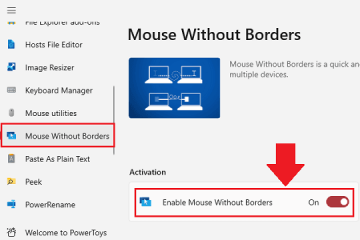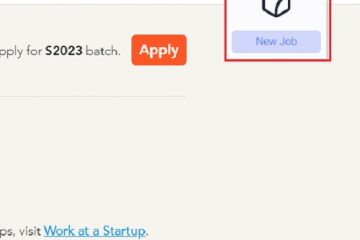Gboard แป้นพิมพ์เสมือนยอดนิยมของ Google สำหรับอุปกรณ์ Android เพิ่งได้รับการอัปเดตเป็น เวอร์ชัน 12.3 ที่นำเสนอเลย์เอาต์ใหม่สำหรับแท็บเล็ต
การออกแบบใหม่มีเป้าหมายเพื่อปรับปรุงประสบการณ์การพิมพ์บนหน้าจอที่ใหญ่ขึ้น ทำให้รู้สึกเหมือนแป้นพิมพ์โทรศัพท์ที่ยืดออกน้อยลง
เลย์เอาต์ใหม่ของ Gboard สำหรับแท็บเล็ต
อย่างไรก็ตาม การเปิดตัวเลย์เอาต์ Gboard ใหม่นี้ได้จุดประกายปฏิกิริยาที่หลากหลายระหว่างผู้ใช้แท็บเล็ต โดยเฉพาะผู้ใช้ที่คุ้นเคยกับการกำหนดค่าแป้นพิมพ์แบบก่อนหน้า (1,2)
 แหล่งที่มา (คลิก/แตะเพื่อดู)
แหล่งที่มา (คลิก/แตะเพื่อดู)
หนึ่งในข้อกังวลหลักที่ผู้ใช้พูดถึงก็คือเลย์เอาต์ของแท็บเล็ตทำให้หน่วยความจำของกล้ามเนื้อหยุดชะงัก ส่งผลให้การพิมพ์เพิ่มขึ้น ข้อผิดพลาด
ผู้ใช้ที่คุ้นเคยกับรูปแบบโทรศัพท์แบบเดิมอาจพบว่าตัวเองทำผิดพลาดมากขึ้นเนื่องจากการจัดเรียงปุ่มแบบใหม่
ต้องใช้เวลาและการฝึกฝนเพื่อปรับให้เข้ากับเลย์เอาต์ที่แตกต่างกัน และการเปลี่ยนแปลงนี้อาจทำให้ผู้ใช้หงุดหงิดที่ต้องพึ่งพาแท็บเล็ตในการพิมพ์จำนวนมาก
สองสามสัปดาห์ก่อน Google บังคับให้เปลี่ยนเลย์เอาต์ที่ย้ายปุ่ม และเพิ่ม Caps Lock ที่ซ้ำซ้อนให้กับ Gboards แท็บเล็ต Qwerty ภาษาอังกฤษ ทำให้เป็นฝันร้ายสำหรับทุกคนที่มีหน่วยความจำกล้ามเนื้อ
ที่มา
ฉันเพิ่งลงชื่อเข้าใช้แท็บเล็ต และสังเกตว่ามีการเพิ่มปุ่มสองสามปุ่มใน gboard ของฉัน capslock, ปุ่มลูกศรและอาจเป็นแท็บ? ฉันหาวิธีเปลี่ยนกลับเป็นเลย์เอาต์ดั้งเดิมไม่ได้ และสงสัยว่ามีใครรู้วิธีแก้ไขไหม
ที่มา
ปัญหาอีกประการหนึ่งที่ทำให้ผู้ใช้แท็บบางคนไม่พอใจคือการวางปุ่ม Caps Lock ทางด้านซ้าย ที่ด้านบนของปุ่มลูกศรขึ้น
ผู้ใช้ตั้งคำถามถึงความจำเป็นของการมีปุ่ม Caps Lock สองปุ่มในบริเวณใกล้ๆ กัน เนื่องจากจะเพิ่มโอกาสในการเปิดใช้งาน Caps Lock โดยไม่ได้ตั้งใจเมื่อไม่ได้ตั้งใจ
ตำแหน่งปุ่มแคปล็อคแย่มาก ฉันต้องเปลี่ยนไปใช้แป้นพิมพ์อื่น (รวดเร็ว) ทำได้ดีมาก Google”แก้ไข”บางอย่างที่ไม่เสียหาย
แหล่งที่มา
ผู้ใช้บางคนแสดงความต้องการตัวเลือกการปรับแต่งเพิ่มเติม โดยแนะนำว่า Google ควรเสนอตัวเลือกเค้าโครงแป้นพิมพ์ที่แตกต่างกัน แทนที่จะกำหนดรูปแบบเดียวทั้งหมด ผู้ใช้
การมีตัวเลือกให้สลับระหว่างเค้าโครงใหม่หรือแบบเดิม ผู้ใช้จะมีความยืดหยุ่นในการเลือกการกำหนดค่าแป้นพิมพ์ที่สอดคล้องกับการตั้งค่าและพฤติกรรมการพิมพ์
วิธีเปลี่ยนกลับเป็น เลย์เอาต์เก่า
โชคดีที่เราพบวิธีที่เป็นไปได้ในการเปลี่ยนกลับเป็นเลย์เอาต์เก่า ประการแรก”ล้างข้อมูลทั้งหมด”สำหรับแอป Gboard:
1. ไปที่การตั้งค่า – แอปพลิเคชัน – บริการ Google Play
2. ไปที่หน่วยความจำ – ล้างหน่วยความจำ
3. ในแผงใหม่ที่คุณจะเห็นปุ่ม 3 ปุ่ม ให้แตะปุ่มสุดท้าย/ล่างสุด “ล้างข้อมูลทั้งหมด”
4. หลังจากนั้น Gboard ควรเปลี่ยนตัวเองเป็น UI แบบเก่า
แหล่งที่มา
หมายเหตุ หากเค้าโครงเก่ากลับมาหลังจากผ่านไป 2-3 วัน ไม่ต้องกังวลและทำตามขั้นตอนเหล่านี้ซ้ำ
นักพัฒนาซอฟต์แวร์จำเป็นต้องรับฟังความคิดเห็นของผู้ใช้และจัดการกับข้อกังวลของชุมชน ดังนั้น เราหวังว่า Google จะดำเนินการในเร็วๆ นี้
อย่างไรก็ตาม เราจะตรวจสอบหัวข้อนี้อย่างต่อเนื่องและอัปเดตบทความนี้เพื่อให้สอดคล้องกับข้อมูลที่สำคัญ
หมายเหตุ: มีเรื่องราวเช่นนี้อีกมากในส่วน Google เฉพาะของเรา ดังนั้นอย่าลืมติดตามพวกเขาด้วยเช่นกัน